
 さぶらいぶ
さぶらいぶネットに新たな友達が欲しい!
Mirrativはこんな悩みを解決してくれるライブ配信アプリです
▼こんなメリットがあります



・お金が稼げる
・友達ができる
・アバターで顔出し不要
・プレイが学べる
・簡単にゲーム配信ができる
・コラボでゲーム配信できる
Mirrativはスマホ1台でゲーム配信が始められるライブ配信アプリです。
アプリ内アバターエモモを使えば、顔だし不要なので安心して利用できます。
操作が簡単で、周囲も優しく教えてくれるので初心者でも楽しく続けられます。



それでは早速、Mirrativをご紹介していきます!
Mirrativ|仕様と特徴
顔出しなしで気軽に配信
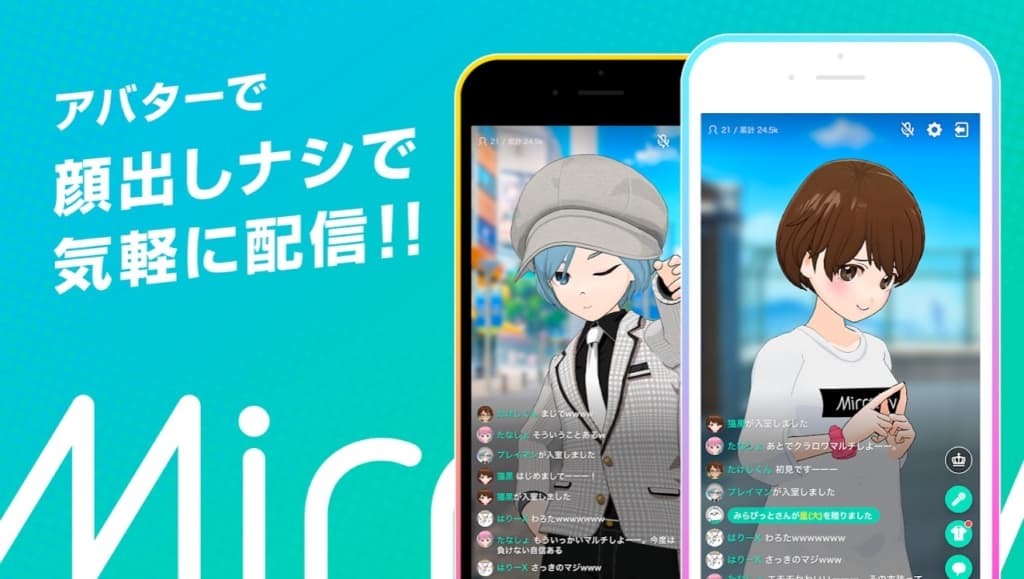
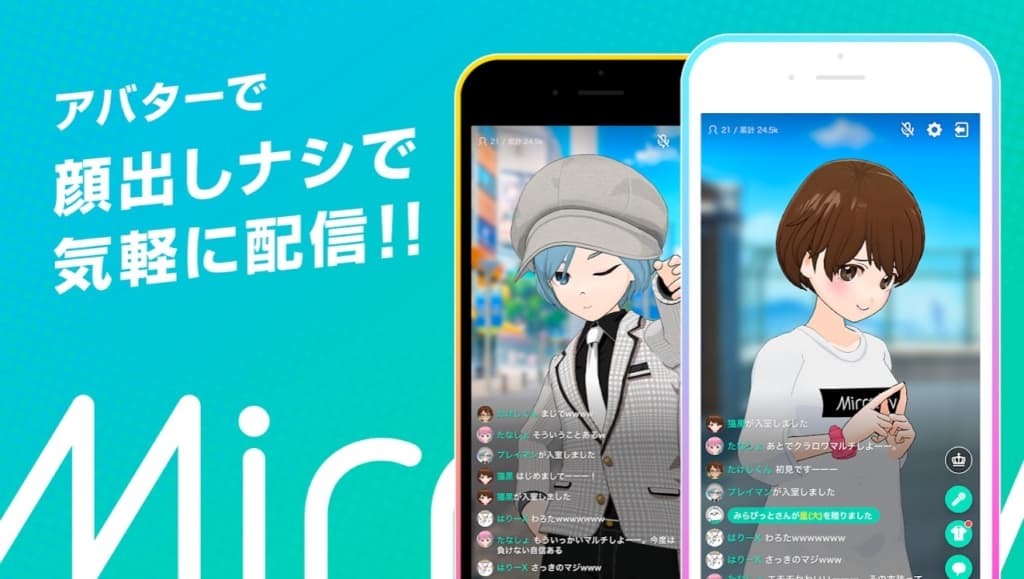
Mirrativはゲーム内アバターを利用できるので、顔出しなしで気軽に配信出来ちゃいます。
スマホ1つで簡単配信


Mirrativはiphoneだけで画面配信・録音ができるので初期費用がかかりません。
ゲーム攻略を教えてもらったり、ゲーム好きの仲間も見つかります!
ラグが少ない
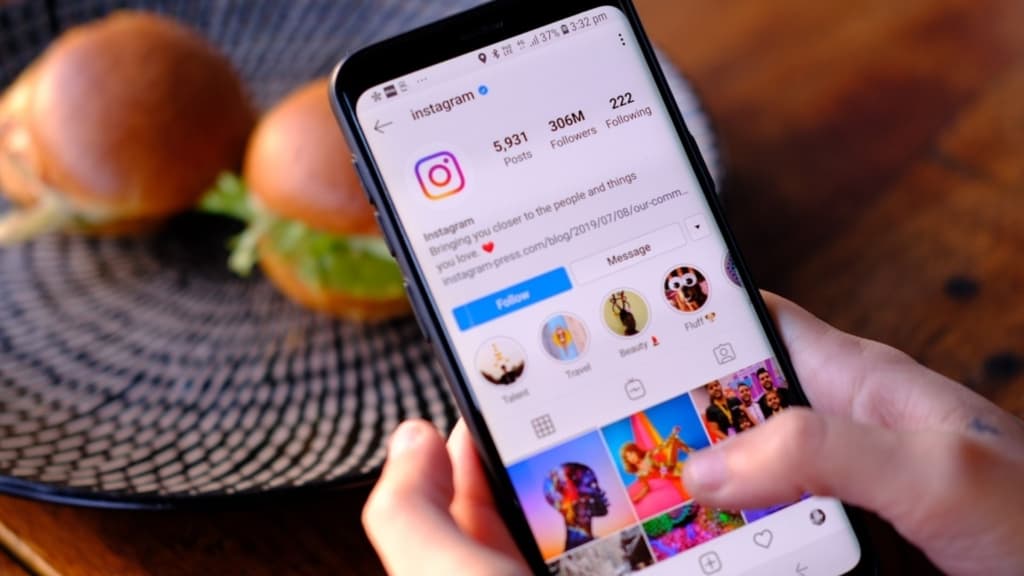
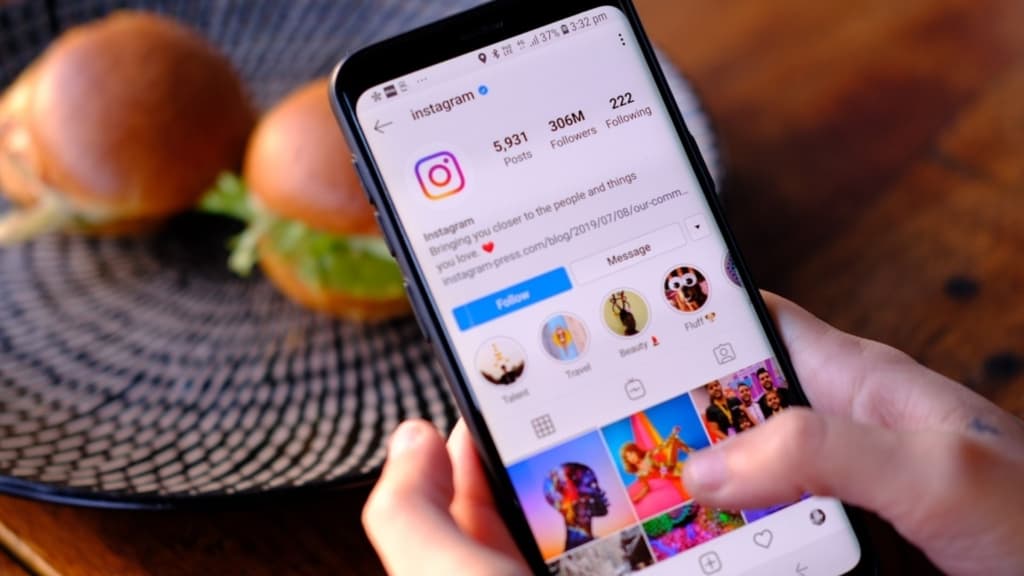
Mirrativはラグが少ないので、コミュニケーションがとりやすいです。
コメントをじゃんじゃん送って趣味仲間を増やしましょう!
SNS機能


MirrativにはSNS機能があるので、気に入った配信者をフォローできます。
また、お気に入りの配信をSNSでシェアして配信者を応援できます。



仕様を把握したところで、口コミをチェック!!
Mirrativ|口コミと評判
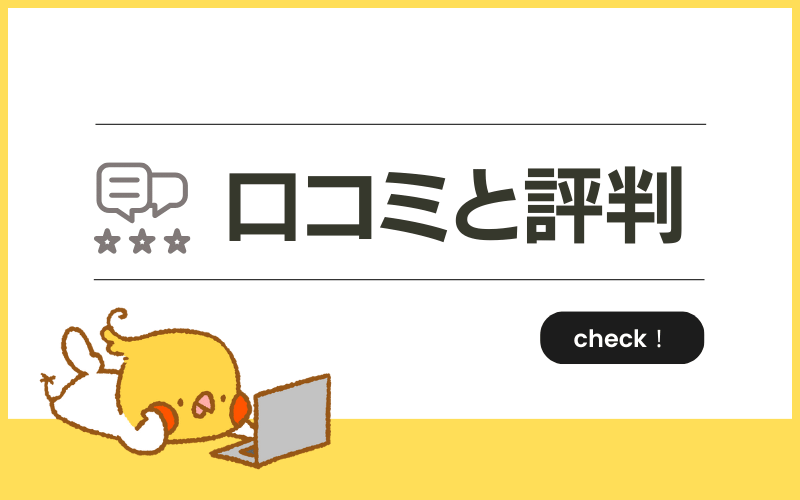
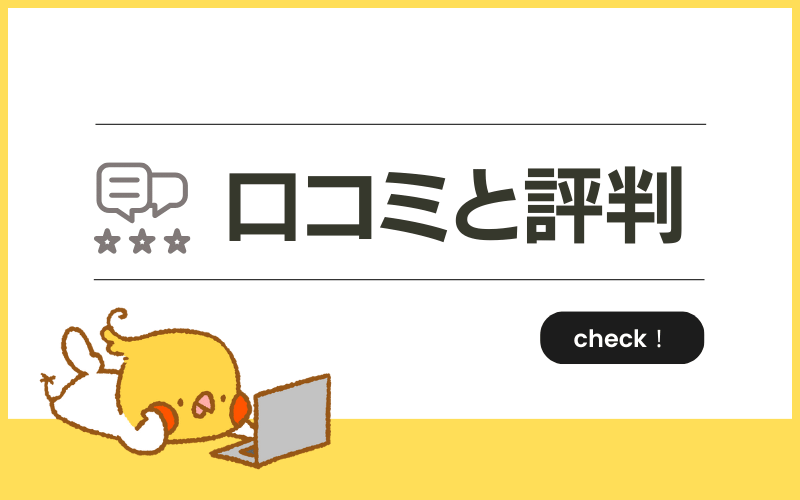
良い口コミ・評判
配信を手軽に行えるため、色々な人が使えていいと思います。
AppStoreより引用
ほかのアプリは、配信を始めるのが大変だったりなど、色々ありますが、ミラティブは携帯だけで、すぐに出来るので、とてもいいと思います。
配信で映るアバター(=エモモ)によって顔を晒さずに今流行りのVTuberを疑似体験(=モーションキャプチャーまでは実装されていないため)できるから
AppStoreより引用
他のアプリと比べるとミラティブは初めての方でも分かり安いし、配信見てる側でも教えやすいので楽です。初めての配信でも、おすすめにのりやすいので、人がきて、いいスタートをきれば、他のアプリに比べてフォロワー様を増やすことが可能です。
AppStoreより引用
Mirrativの良い口コミや評判をみていくと、スマホ1台でできるので配信を始めやすいとの声がありました。
また、アバター配信ができるので顔出しリスクを負わなくて済む点も好評です。
初心者でも操作しやすく、フォロワーを増やすのも簡単とのこと。



初心者におすすめアプリ
悪い口コミ・評判
疑問点に対してもそうですし、何かに対して質問等への返答は全ておそらく定型文。
AppStoreより引用
そうでなくとも、質問している内容と全く異なった内容での返信があること。
スマホでゲーム配信できることがメインかつ今はカラオケメイン配信っぽいアプリが出たから仕方ないのかもしれませんが…
AppStoreより引用
エモカラ、知らない間にごそっと曲が減りましたよね?
前歌えた曲がたくさんなくなっていて「?」となりました。前に歌えたのなら権利関係で削除とかではないですよね?エモカラメインで配信していた身としては悲しいです。
Mirrativの悪い口コミや評判をみていくと、運営側の対応が悪いとの声がありました。
カラオケ機能の曲数が減ってしまい配信に使っていた人が困っているそうです。
カラオケ配信は便利な機能なのでなくさないで欲しいですよね。



運営の対応が悪い
Mirrativ|人気配信者一覧
Aulani(あうらに) さん


ふぁ~ さん


雑談配信メインのようです。
【イチナナ移動】ぶち子! さん


参加型の配信をしているようです。
q-TOSHI-pトシパパ さん


Mirrativ|やり方
インストール手順
画面の説明に沿って「次へ」を押す
見る方法
入室通知をせずに入る方法
ログアウトした状態で視聴すると入室通知をせずに入れます
名前を呼ばれたくない人におすすめです!
やり方(配信する方法)
スピーカーから流したゲーム音をマイクから拾わせるためにイヤホンを外しましょう!
アプリを開いたら画面下部にある「配信準備」をタップ
配信タイトルと配信ゲームを「アプリ選択」で設定
ゲーム配信するアプリを起動しておく
「コントロールセンター」を開いて「画面収録」を長押しします
マイクをタップして「マイク オン」にしましょう
配信に自分の声が入りません。
配信開始です!
Mirrativ|よくある疑問


無料でできる?課金要素は?
Mirrativは誰でも基本機能無料ですが、配信者への還元率が高い有償コインを購入するとお金がかかります。
コインはギフトを送って配信者を応援できます。
アプリ内でコインを購入する場合は、11,500円のコインを購入するのが一番お得です。
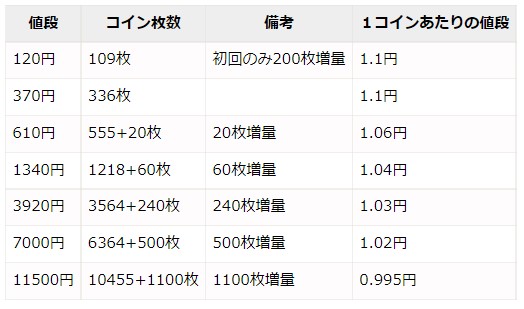
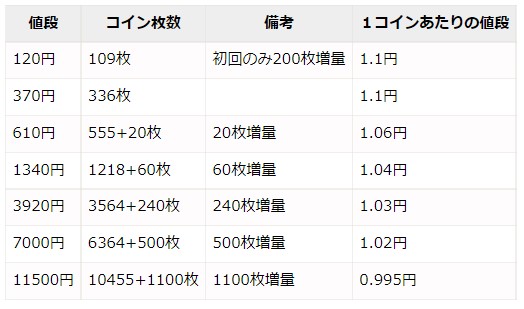
稼げる?時給換算するといくらぐらい?
Mirrativの還元率は25~35%と低めです。
ですが、投げ銭の他にも収益化方法が2つもあるので稼ぎやすいです!
- クイズイベント「ミラティブQ」に参加
- ランキングに入って時給制になる
ミラティブQは全問正解すれば100人に1500円分のギフトカードが配布される目玉イベントです!
PCでも使える?
MirrativはPCからも以下の方法で配信できます。
スマホ画面をPCに映すためにミラーリングソフトをインストールします。
ミラーリングソフトは以下のような種類があります。
- Reflector4
- AirServer
- LonelyScreen
- LetsView
- Elgato Screen Link
有料ソフトが多いので、購入前に試用してみてください。
- PCにiphoneの画面を映す
- 画面を視聴者に見せるための設定をする
「出力」タブから画質の設定をしましょう。
- 「設定」→「出力」の順にクリックする。
- 「出力モード」を「詳細」にする。
- その下の「配信」タブを開く。
- 「エンコーダ」を「x264」にする。
- 「レート制御」を「CBR」にする。
- 「ビットレート」に「936」と入力する。
- 「キーフレーム間隔」を2秒にする。
- 「プロファイル」を「baseline」にする
- 「音声」タブを開く。
- 「音声ビットレート」で「64」を選択する。
- 「設定」→「映像」の順にクリックする。
- 「出力 (スケーリング) 解像度」で適当な解像度を選択する。
- 「縮小フィルター」で「ランチョス」を選択する。
- マイクをPCに接続する
- 「設定」→「音声」の順にクリックする。
- 「デスクトップ音声」が「既定」になっていることを確認する。
- 使用するマイクを「マイク音声」で選択する。
ミラティブアプリにアクセスして、画面右上にある「twitterを連携して配信する」からログインします
OBSにURLとストリームキーをコピペ
- 「設定」→「配信」の順にクリックする。
- 「サービス」を「カスタム…」にする。
- さきほどの「OBS用URL」をOBSの「サーバー」にコピー&ペーストする。
- 同様に、「キー」をOBSの「ストリームキー」にコピー&ペーストする。
- 「OK」をクリックする。
ミラティブから配信タイトルを入力して、「配信するアプリ」でゲームも選択します
OBSのほうで「配信開始」ボタンをクリックして、ミラティブでも「配信開始」をクリックします
配信終了は「配信停止」をOBSとアプリ両方でクリックしてください
運営会社
Mirrativの運営会社は株式会社ミラティブです。
起業方針やユーザーからのアプリ評価からも怪しい印象はありません。
安心して使えるアプリです。
Mirrativ|メリットとデメリット


ゲーム配信がしやすいMirrativですが、改めてメリットとデメリットを見ていきましょう。
・稼げない
・運営の対応が悪い
・お金が稼げる
・友達ができる
・アバターで顔出し不要
・プレイが学べる
・簡単にゲーム配信ができる
・コラボでゲーム配信できる



初心者におすすめ
Mirrativ|まとめ


Mirrativを始めたら圧倒的にゲームが上手くなりました。
今まで、YouTubeで勉強しソロでプレイしていても、限界がありました。
未経験のゲームにチャレンジしたり、上手い人にアドバイスを貰ったりできて友達も増えました!
▼こんな方におすすめ



・初心者
・ゲーム配信が好きな人
・友達が欲しい人
・初期費用をかけたくない人
・ゲームがうまくなりたい人
・顔出しが不安な人
本日ご紹介したMirrativ
Mirrativに興味がある方は是非チェックしてみて下さい👇
\まずはダウンロード!/






コメント